X
Cet article a été rédigé avec la collaboration de nos éditeurs(trices) et chercheurs(euses) qualifiés(es) pour garantir l'exactitude et l'exhaustivité du contenu.
L'équipe de gestion du contenu de wikiHow examine soigneusement le travail de l'équipe éditoriale afin de s'assurer que chaque article est en conformité avec nos standards de haute qualité.
Cet article a été consulté 7 373 fois.
Apprenez à renommer un fichier en utilisant le gestionnaire de fichiers de votre appareil Android.
Étapes
-
1Ouvrez le gestionnaire de fichiers de votre appareil Android. Le nom de l’application peut être différent en fonction de l’appareil que vous utilisez, mais elle s’appelle généralement Gestionnaire de fichiers, Mes fichiers ou encore Fichiers.
- Si vous n’avez pas de gestionnaire de fichiers sur votre appareil, vous pouvez en télécharger un gratuitement sur le Play Store.
-
2Naviguez vers le fichier que vous souhaitez renommer. Mais n’ouvrez pas le fichier, il vous suffit d’ouvrir le dossier dans lequel il se trouve.
- Si vous ne trouvez pas le fichier voulu, utilisez le moteur de recherche du gestionnaire de fichiers. Il est souvent représenté par une loupe qui se trouve en haut ou en bas de l’écran.
-
3Faites un appui long sur le nom du fichier. Le fichier est alors sélectionné et des icônes supplémentaires vont s’afficher soit en bas ou en haut de l’écran.
-
4Choisissez ⁝. Cela se trouve en haut ou bas à droite de l’écran. Un menu va apparaitre.
-
5Appuyez sur Renommer. Vous devriez voir une boite contenant le nom actuel du fichier.
-
6Saisissez un nouveau nom pour votre fichier. Si le nom du fichier est suivi d’une extension (per exemple, .pdf ou .doc), il est préférable de ne pas la modifier.
-
7Appuyez sur OK ou Terminé. Le nom du fichier sera immédiatement modifié.Publicité
À propos de ce wikiHow
Publicité
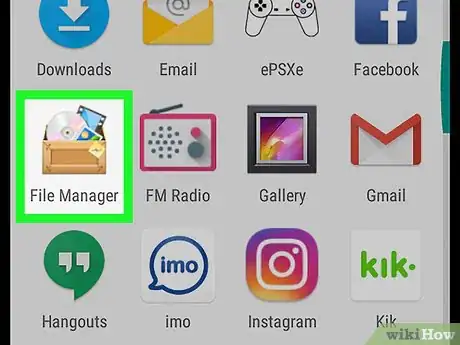
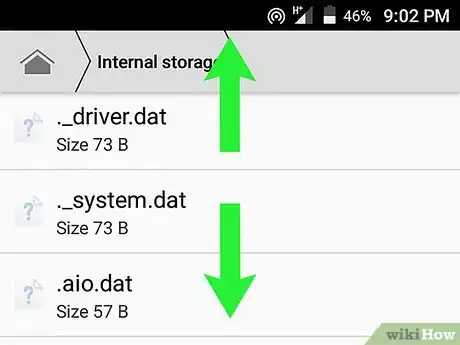
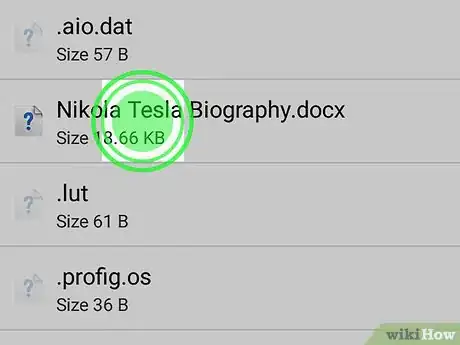
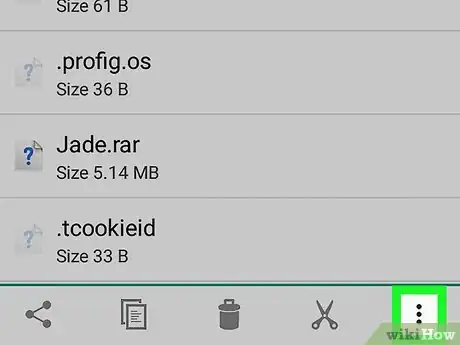
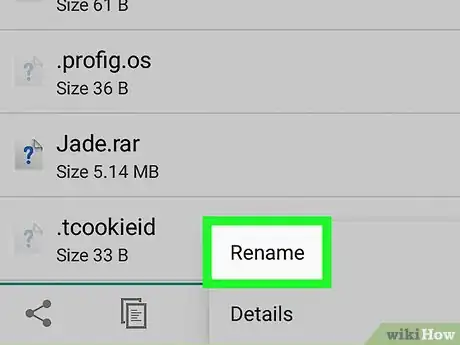
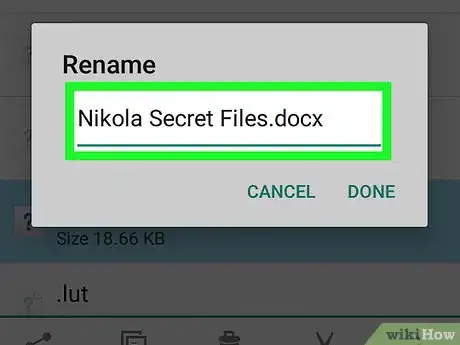
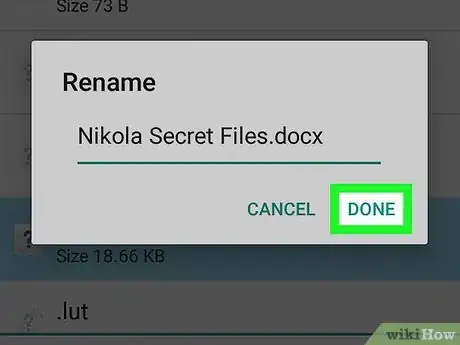
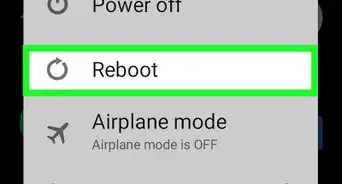
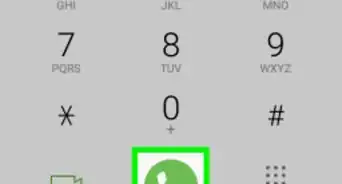
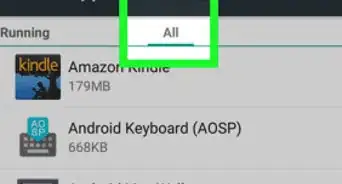
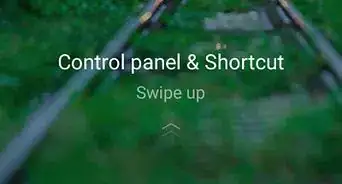
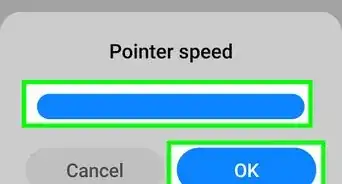
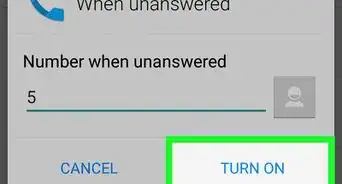
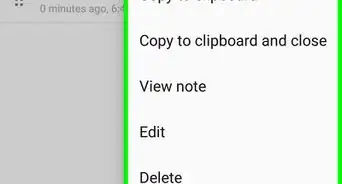
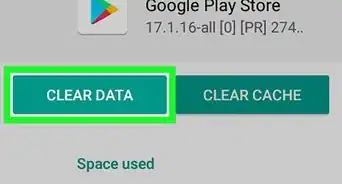
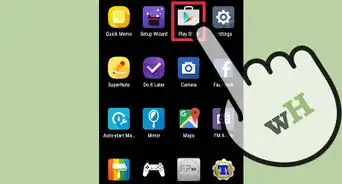
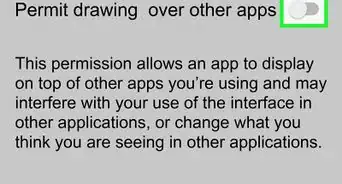
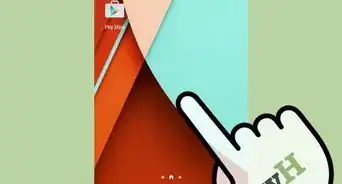
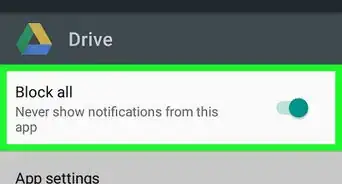
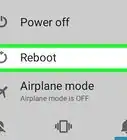
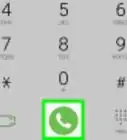
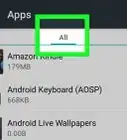
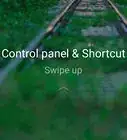

L'équipe de gestion du contenu de wikiHow examine soigneusement le travail de l'équipe éditoriale afin de s'assurer que chaque article est en conformité avec nos standards de haute qualité. Cet article a été consulté 7 373 fois.